先日、本ツールをバージョンアップしたばかりで申し訳ありませんが、マイナーバージョンアップを行います。今回のバージョンアップ内容は、ノービスモードで緑保護オプションをチェックした際に (つまり Type4 マスクを作成した場合)、同時に Type2 マスクも出力するようにした点です。ダウンロードはこちらから。
この理由ですが、前回のバージョンアップで以下のように書きました。
「なお、緑部分の補正抑制効果を強化したため、空の黄変など、補正を抑制したくない部分も、緑保護オプションを使うと、抑制される副作用が出る場合がありますが、これについては、当面、マスクの編集 (補正を抑制したくない部分を白塗りにする) で対応をお願いいたします」
ただし、一点問題点に気づきました。というのは Type4マスク、つまり、青の保護と緑の保護を併用した場合、青の保護部分(Type2)と緑の保護部分(Type4)の切り分けが難しい場合があるため、マスクの編集が難しくなる可能性がある点です。
例えば以下のサンプルですが...

近景補正レイヤー用のType4マスクを作ると以下のようになります。

ところが緑の保護オフだと以下のようになります。

上の2枚を比較すると、緑保護の機能が強化されたために、空や、電車の車体の上半部など、保護しなくても良い部分も保護されてしまっていることが分かります。しかし、マニュアルで空や車体の保護を解除するために白塗りをしようとすると、困難に直面します。
というのは、以下の丸を付けたような部分は、青の保護部分と緑の保護部分が連続してしまっており、手作業では切り分けが難しいからです。そのためマニュアルで不必要な部分を白塗りするのは非常に難しくなります。
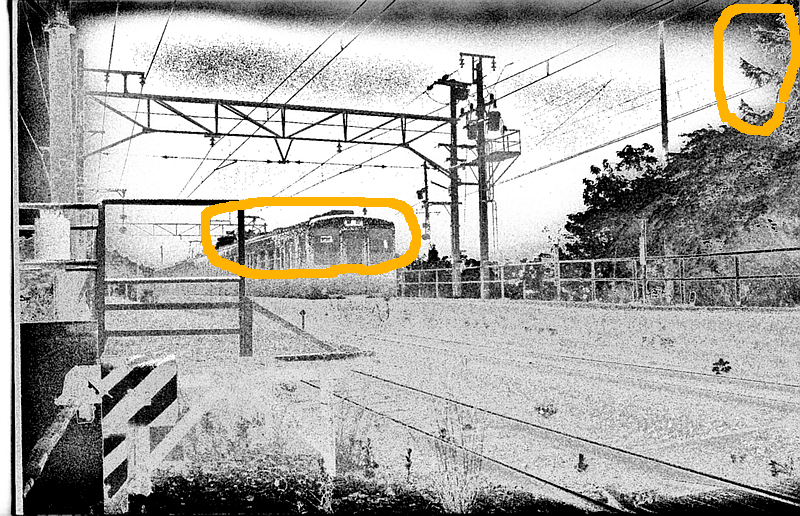
このような場合、Type2 マスク画像も別途出力し、適宜切り貼り編集を行えば、編集が容易になります。下図は、空の部分の緑保護を無効化したいので、GIMPに読み込んだ Type2 マスク画像上で自由範囲選択指定を行っています。

この範囲指定部分をコピーして、Type4 マスクに貼り付けます。

このようにすることでマニュアルでは切り分けが難しく編集が難しい画像でも、マスク編集が比較的容易になります。
というわけで、Type4 マスクを指定した場合、同時にType2マスクを出力するよう変更しました。なお、同時に作られる Type2 マスク画像は、GIMP読み込みプラグインでは自動で読み込まれませんので、必要なら手動でレイヤーとして読み込んでください。ファイル名は、*******_R+128(Type2).tif です。
----------------------
なお、本記事で紹介した写真補正技法やソフトウェア (Plug-in) は個人的用途および非営利目的であれば自由に使っていただいて構いませんが、本技法を使って何らかの成果 (編集した写真等) を公表する場合は、本記事で紹介した技法を使った旨クレジットをつけて公表していただくことをお願いします。
また、本ソフトウェアは現状のまま提供されるものし、作者はこれを使ったことによるいかなる損害補償等にも応じられないことを了解の上使っていただくものとします。
但し、もしソフトウェアのバグがありましたら、ご連絡いただければなるべく改善するよう努めたいと思います。
営利・営業目的で使用される方は別途ご相談下さい。
また、私の作成したPlug-inも自由に改変して使用していただいて構いませんが、その成果を公表する場合はご一報下さい (公表しない場合は特に連絡は必要ありません)。またその改良した結果を私の方で自由に利用させていただくこともご了承下さい。
----------------------
